
新建文档1280x1024像素,建新层,填充白色,添加图层样式
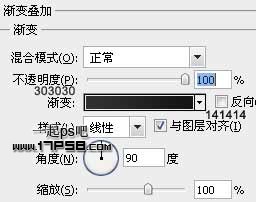
效果如下。因为渐变颜色很暗,画面基本没有变化
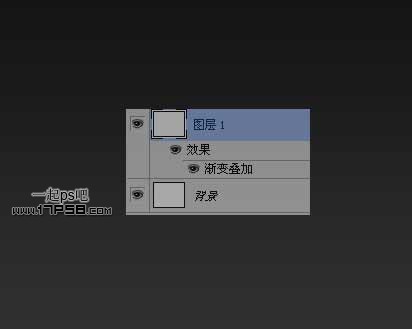
建新层,画一个白色圆角矩形。
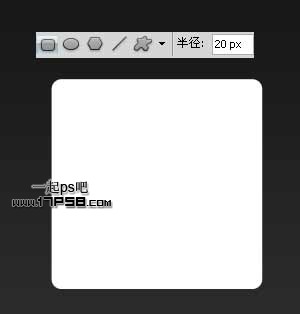
添加图层样式
 _ueditor_page_break_tag_
_ueditor_page_break_tag_
输入黑色文字Ps,尺寸200点,添加图层样式


效果如下

下面制作图标的倒影,将所有图标层合并(除了文字层),ctrl+T垂直翻转,挪到下图位置

添加蒙版,黑白直线渐变,图层不透明度50%

最终效果如下
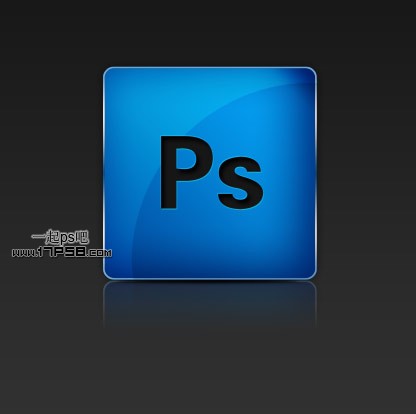
按照上面的方法做出其它图标,更改颜色即可,如下


新建文档1280x1024像素,建新层,填充白色,添加图层样式
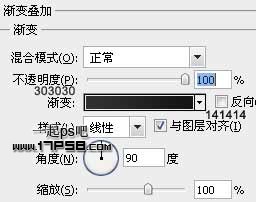
效果如下。因为渐变颜色很暗,画面基本没有变化
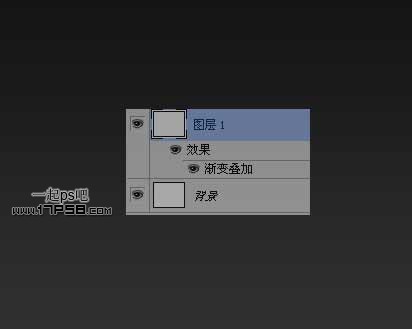
建新层,画一个白色圆角矩形。
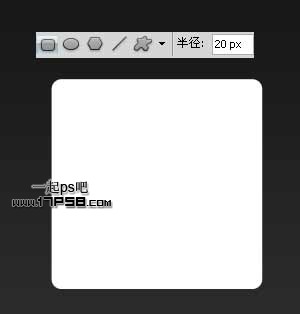
添加图层样式
 _ueditor_page_break_tag_
_ueditor_page_break_tag_
输入黑色文字Ps,尺寸200点,添加图层样式


效果如下

下面制作图标的倒影,将所有图标层合并(除了文字层),ctrl+T垂直翻转,挪到下图位置

添加蒙版,黑白直线渐变,图层不透明度50%

最终效果如下
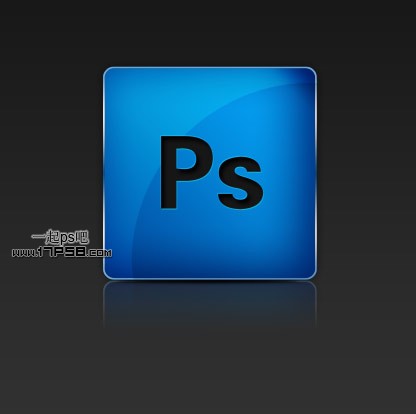
按照上面的方法做出其它图标,更改颜色即可,如下
